MFC-J6710DW
常见问题解答与故障排除 |
纸盒无纸
有以下几种原因导致Brother设备液晶显示屏上显示"纸盒无纸",请遵循以下步骤清除 "纸盒无纸"信息。
原因 1: 设备中纸张用完或纸张未正确装入纸盒
原因 2: 纸张卡在了设备中
原因 3: 纸粉堆积在撮纸辊表面和进纸辊背面
原因 4: 卡纸清除盖未正确关闭
原因 5: 纸张未放置在手动进纸槽的中间位置
原因1:
设备中纸张用完或纸张未正确装入纸盒。
- 请执行以下操作中的一项 :
- 重新将纸张装入纸盒
- 将纸张从纸盒中取出再装回
- 重新将纸张装入纸盒
- 然后按启用黑白或启用彩色 键。
原因2:
纸张卡在了设备中,并取出卡纸
如果进行双面复印或双面打印时出现此错误,进纸辊上可能沾有墨水。
点击此处查看如何清洁进纸辊。
原因3:
纸粉堆积在撮纸辊表面和进纸辊背面。
清洁撮纸辊和进纸辊背面。
点击此处查看如何清洁撮纸辊。
原因4:
卡纸清除盖未正确关闭。
确认卡纸清除盖的两端是否已关闭。
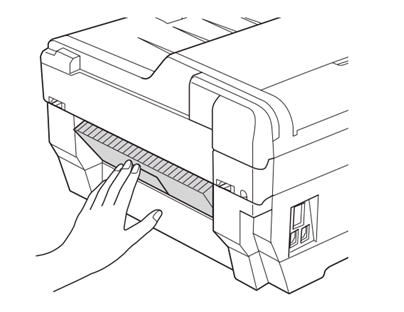
原因5:
纸张没有放置到手动进纸槽的中间位置。
取出纸张并重新放置到手动进纸槽的中间位置,然后按 启用 黑白 或 启用 彩色 键。
点击此处查看将纸张装入手动进纸槽。
清洁进纸辊
若进纸辊上可能沾有墨水,可能将导致进纸问题。
- 从电源插座上拔出设备的电源插头。

如果纸张支撑翼板展开,请将其合上,然后合上纸张支撑板。
.
- 用柔软无绒的湿抹布从左至右清洁进纸辊(1)的外侧。
清洁完成后,用柔软的无绒干抹布拭去辊上的所有水汽。
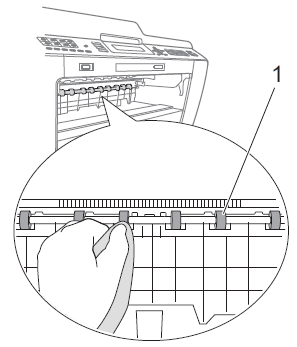
- 抬起卡纸清除翼板(2), 用柔软无绒的湿抹布清洁进纸辊(1)的里侧。
清洁完成后,用柔软的无绒干抹布拭去辊上的所有水汽。
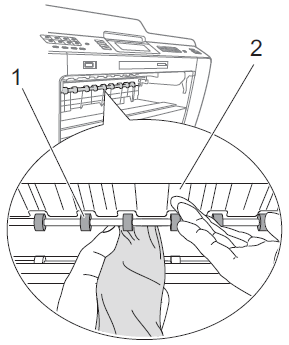
- 将纸盒紧紧地装回设备。
- 重新连接电源线。
请等到所有辊都干了之后再使用设备,否则会导致进纸问题。
清洁撮纸辊
- 从电源插座上拔出设备的电源插头。
- 将纸盒从设备中完全拉出。
纸盒中剩余最后几张纸时,如果设备开始一次送入多张纸,请用柔软的无绒湿抹布清洁底垫(1)。
清洁完成后,用柔软的无绒干抹布拭去底垫上的所有水汽。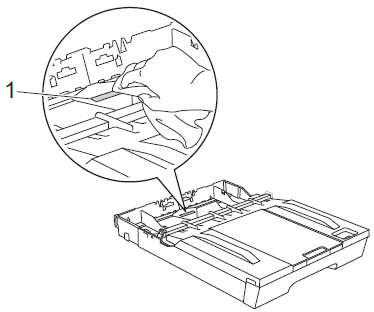
- 打开设备后部的卡纸清除盖 (1)。
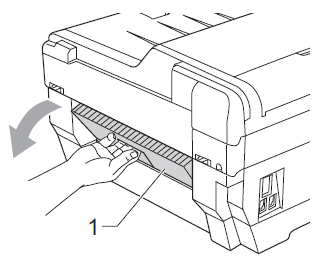
- 用柔软无绒的湿抹布清洁撮纸辊(1)。
慢慢转动撮纸辊以清洁整个表面。
清洁完成后,用柔软的无绒干抹布拭去撮纸辊上的所有水汽。
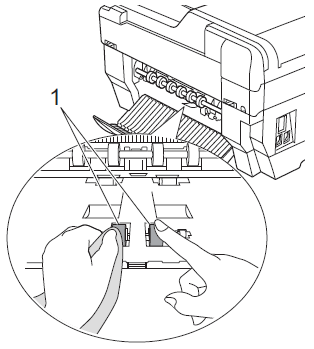
- 用柔软无绒的湿抹布清洁后部的进纸辊 (1)。
慢慢转动进纸辊以清洁整个表面。
清洁完成后,用柔软的干抹布拭去辊上的所有水汽。
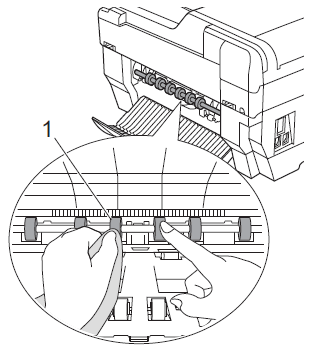
请勿触摸金属轴。
- 合上卡纸清除盖,确保已完全合上卡纸清除盖。
- 将纸盒紧紧地装回设备。
- 重新连接电源线。
清洁纸盒#2 的纸张撮纸棍
(某些机型需要跳过此步骤。)
- 从电源插座上拔出设备的电源插头,将纸盒#2 从设备中完全拉出。
如果纸张支撑翼板展开,请将其合上,然后合上纸张支撑板。
- 用柔软无绒的湿抹布清洁纸盒#2 的纸张撮纸棍,并慢慢转动进纸辊以清洁整个表面。
清洁完成后,用柔软的干抹布拭去辊上的所有水汽。
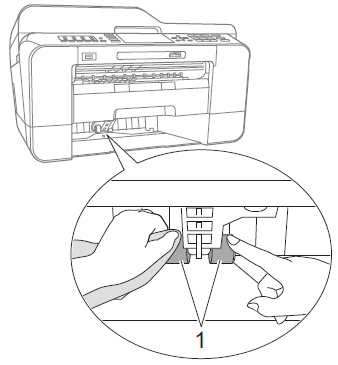
- 然后将纸盒紧紧地推回设备。
- 重新连接电源线。
手动进纸槽中一次可以装入一张特殊打印介质,通过手动进纸槽,您可以使用信封、标签纸或特厚纸进行打印或复印。
将纸张放入手动进纸槽后,设备将自动开启手动进纸模式。
- 打开手动进纸槽盖。
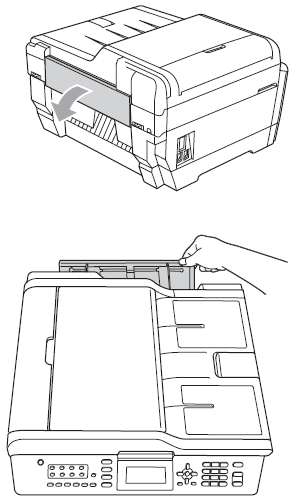
- 滑动手动进纸槽的纸张导块,调整至所用纸张的宽度。
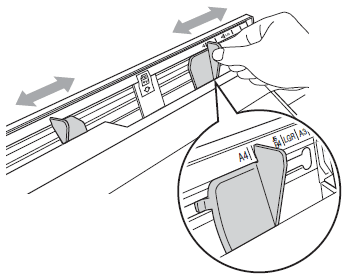
- 在手动进纸槽中仅放入一张纸,打印面向上。
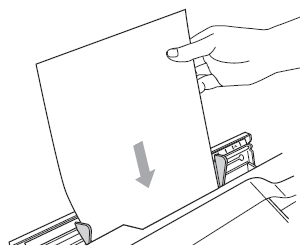
- 切勿一次将一页以上的纸张放入手动进纸槽,否则可能会导致卡纸。等到液晶显示屏上显示 "将纸张放入手动进纸槽中,然后按启用" 后再在手动进纸槽中放入下一张纸。
- 正在从纸盒 #1 或纸盒 #2 进行打印时,切勿将纸张放入手动进纸槽,否则可能会导致卡纸。
- 用双手轻轻滑动手动进纸槽的纸张导块,调整至纸张尺寸。
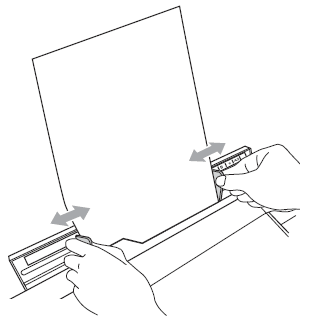
- 切勿让纸张导块紧紧夹住纸张,否则可能会导致纸张褶皱。
- 将纸张装入手动进纸槽时,请确保纸张位于手动进纸槽的正中央,处于纸张导块中间。如果纸张不在正中央,请将其取出并重新放入中间位置。
- 切勿让纸张导块紧紧夹住纸张,否则可能会导致纸张褶皱。
- 双手将一张纸放入手动进纸槽,直至纸张前缘触碰到进纸辊且设备发出哔哔声。当感觉到纸张已送入设备一小段时,松开双手。此时,液晶显示屏上将显示"手动进纸槽准备就绪"。
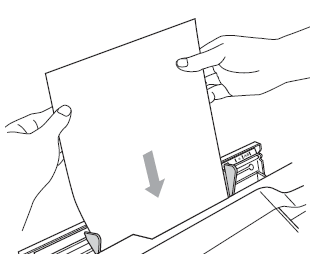
装入信封或厚纸时,请将信封或厚纸推入手动进纸槽,直到您感觉到信封或厚纸被卡住。
- 如果数据不适合打印在一页上,液晶显示屏将提示您装入下一页。此时,请将另一张纸装入手动进纸槽,然后按黑白启用或彩色启用键。
- 合上手动进纸槽前请确保打印已完成。
- 如果手动进纸槽中装有纸张,设备打印时始终从手动进纸槽进纸。
- 如果正在打印测试页、传真或报告时将纸张装入手动进纸槽,纸张将被弹出。
- 设备清洁过程中,设备将弹出装入手动进纸槽的纸张。请等到设备完成清洁后再将纸张装入手动进纸槽。
内容反馈
请在下方提供您的反馈,帮助我们改进支持服务。
